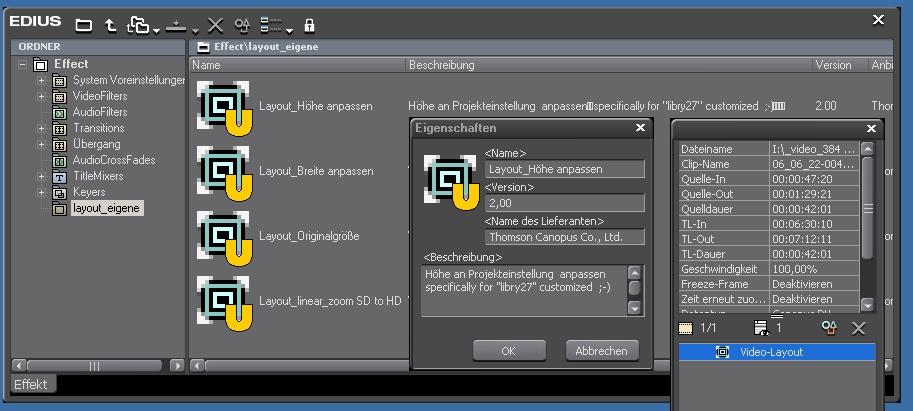Hallo,
sicher ist die Frage schon 100x gestellt worden. Aber ich finde nichts konkretes dazu. Einfache Frage: Ich habe 4:3 und 16:9 DV Videos, die auf eine DVD im 4:3 Format gebrannt werden sollen und zwar so, dass man beim 16:9 keine Balken und keine Stauchungen etc. sieht. Wie mache ich das?
Vielen dank für Eure Hilfe
Norman